Aceder a dados no Azure Cosmos DB com o Mongoose com Aplicações Web Estáticas do Azure
O Mongoose é o cliente ODM (Object Document Mapping) mais popular para Node.js. O Mongoose permite-lhe conceber uma estrutura de dados e impor a validação e fornece todas as ferramentas necessárias para interagir com bases de dados que suportam a API do MongoDB. O Cosmos DB suporta as APIs do MongoDB necessárias e está disponível como uma opção de servidor de back-end no Azure.
Pré-requisitos
- Uma conta do Azure. Se não tiver uma subscrição do Azure, crie uma conta de avaliação gratuita.
- Uma conta do GitHub.
- Uma conta sem servidor do Cosmos DB . Com uma conta sem servidor, só paga os recursos à medida que são utilizados e evita a necessidade de criar uma infraestrutura completa.
1. Criar uma base de dados sem servidor do Cosmos DB
Conclua os seguintes passos para criar uma BD sem servidor do Cosmos.
- Inicie sessão no Portal do Azure.
- Selecione Criar um recurso.
- Introduza Azure Cosmos DB na caixa de pesquisa.
- Selecione Azure Cosmos DB.
- Selecione Criar.
- Se lhe for pedido, em API do Azure Cosmos DB para MongoDB , selecione Criar.
- Configure a sua Conta do Azure Cosmos DB com as seguintes informações:
- Subscrição: escolha a subscrição que pretende utilizar
- Recurso: selecione Criar novo e defina o nome como aswa-mongoose
- Nome da conta: é necessário um valor exclusivo
- Localização: E.U.A. Oeste 2
- Modo de capacidade: sem servidor (pré-visualização)
- Versão: 4.0 Captura de
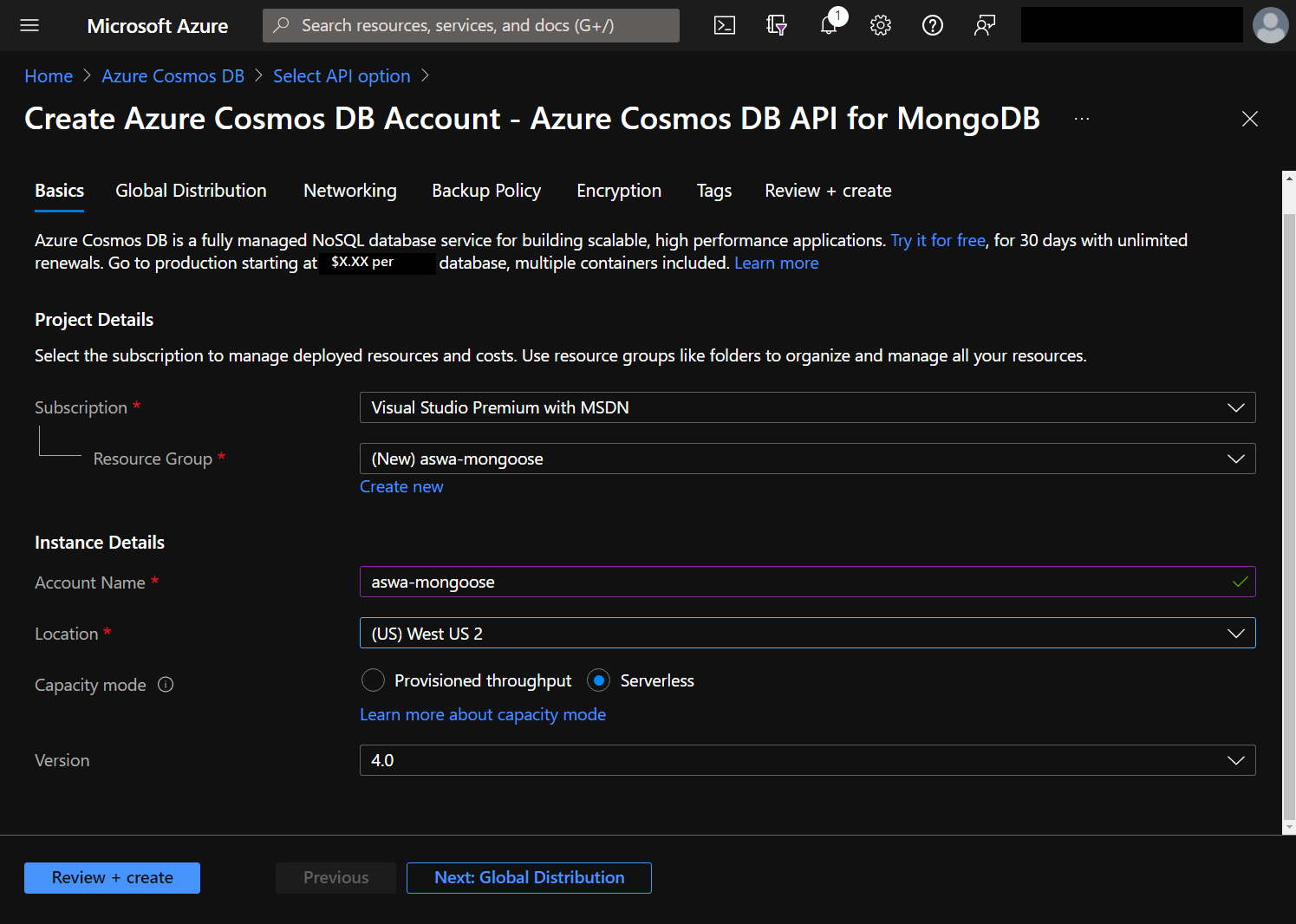
- Selecione Rever + criar.
- Selecione Criar.
O processo de criação demora alguns minutos. Voltaremos à base de dados para recolher a cadeia de ligação depois de criarmos uma aplicação Web estática.
2. Criar uma aplicação Web estática
Este tutorial utiliza um repositório de modelos do GitHub para o ajudar a criar a sua aplicação.
Aceda ao modelo de arranque.
Escolha o proprietário (se utilizar uma organização que não seja a sua conta principal).
Atribua um nome ao seu repositório comowa-mongoose-tutorial.
Selecione Criar repositório a partir de modelo.
Regresse ao portal do Azure.
Selecione Criar um recurso.
Introduza aplicação Web estática na caixa de pesquisa.
Selecione Aplicação Web Estática.
Selecione Criar.
Configure a Aplicação Web Estática do Azure com as seguintes informações:
- Subscrição: escolha a mesma subscrição que antes
- Grupo de recursos: selecione aswa-mongoose
- Nome: aswa-mongoose-tutorial
- Região: E.U.A. Oeste 2
- Selecione Iniciar sessão com o GitHub
- Selecione Autorizar se lhe for pedido para permitir que Aplicações Web Estáticas do Azure crie a Ação do GitHub para ativar a implementação
- Organização: o nome da sua conta do GitHub
- Repositório: aswa-mongoose-tutorial
- Ramo: principal
- Predefinições de compilação: selecione React
- Localização da aplicação: /
- Localização da API: api
- Localização de saída: formulário
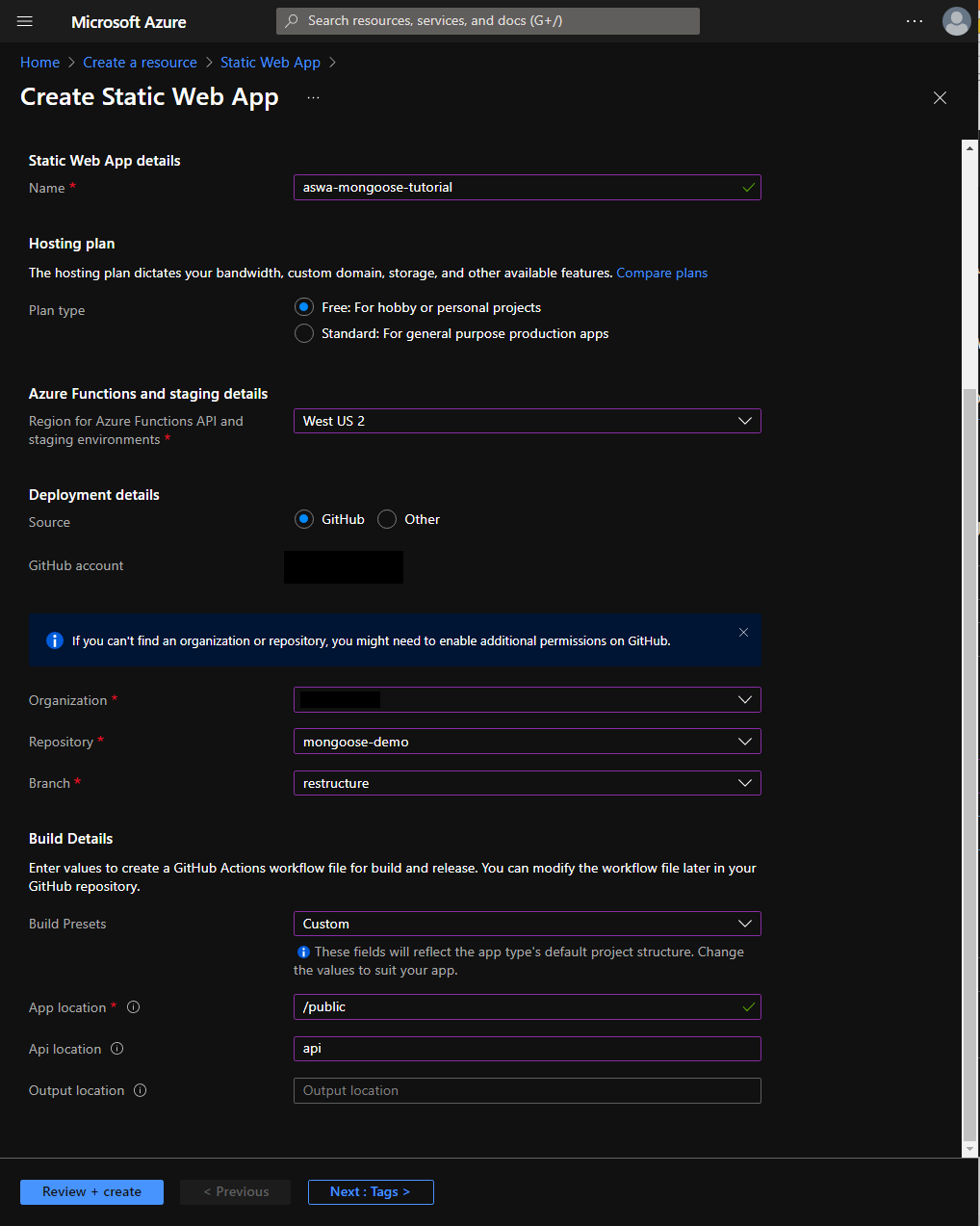
Selecione Rever e criar.
Selecione Criar.
O processo de criação demora alguns momentos; selecione Ir para recurso assim que a aplicação Web estática for aprovisionada.
3. Configurar a cadeia de ligação da base de dados
Para permitir que a aplicação Web comunique com a base de dados, a cadeia de ligação da base de dados é armazenada como uma definição de aplicação. Os valores de definição são acessíveis no Node.js com o process.env objeto.
- Selecione Base no canto superior esquerdo da portal do Azure (ou volte a https://portal.azure.com).
- Selecione Grupos de recursos.
- Selecione aswa-mongoose.
- Selecione o nome da sua conta de base de dados – tem um tipo de API do Azure Cosmos DB para Mongo DB.
- Em Definições , selecione Cadeia de Ligação.
- Copie a cadeia de ligação listada em CADEIA DE LIGAÇÃO PRIMÁRIA.
- Nas migalhas de pão, selecione aswa-mongoose.
- Selecione aswa-mongoose-tutorial para regressar à instância do site.
- Em Definições , selecione Configuração.
- Selecione Adicionar e crie uma nova Definição de Aplicação com os seguintes valores:
- Nome: AZURE_COSMOS_CONNECTION_STRING
- Valor: <Cole a cadeia de ligação que copiou anteriormente>
- Selecione OK.
- Selecione Adicionar e crie uma nova Definição de Aplicação com os seguintes valores para o nome da base de dados:
- Nome: AZURE_COSMOS_DATABASE_NAME
- Valor: todo
- Selecione OK.
- Selecione Guardar.
4. Aceda ao seu site
Agora pode explorar a aplicação Web estática.
- No portal do Azure, selecione Descrição geral.
- Selecione o URL apresentado no canto superior direito.
- Tem um aspeto semelhante a
https://calm-pond-05fcdb.azurestaticapps.net.
- Tem um aspeto semelhante a
- Selecione Iniciar sessão para ver a sua lista de tarefas.
- Selecione Conceder consentimento para aceder à aplicação.
- Crie uma nova lista ao introduzir um nome na caixa de texto etiquetada para criar uma nova lista e selecionar Guardar.
- Crie uma nova tarefa escrevendo um título na caixa de texto etiquetada para criar novo item e selecionando Guardar.
- Confirme que a tarefa é apresentada (pode demorar algum tempo).
- Marque a tarefa como concluída ao selecionar a verificação; a tarefa muda para a secção Itens concluídos da página.
- Atualize a página para confirmar que está a ser utilizada uma base de dados.
Limpar os recursos
Se não pretender continuar a utilizar esta aplicação, elimine o grupo de recursos com os seguintes passos:
- Regresse ao portal do Azure.
- Selecione Grupos de recursos.
- Selecione aswa-mongoose.
- Selecione Eliminar grupo de recursos.
- Introduza aswa-mongoose na caixa de texto.
- Selecione Eliminar.
Próximos passos
Avance para o artigo seguinte para saber como configurar o desenvolvimento local...